| DB-System Dokumentation |
| Infosystem eANV |
Beim eANV - Modul (elektronisches Abfallnachweisverfahren) handelt es sich um ein Modul zur
Verwaltung und Information der Entsorgungsnachweise und Begleitpapiere, die digital versendet,
bzw. empfangen werden.
Sie können hier die zum Versand/Empfang vorliegenden Vorgänge einzeln oder gesamt importieren
oder auch Stornieren, wenn der Vorgang nicht übertragen werden soll.
Die Schnittstelle ist auf das eBegleitschein-System ausgelegt, das von der eANV@AGC -Kooperation
entwickelt wurde.
Die Url für die Übertragung lautet : https://www.ebegleitschein-portal.de/post-eanvagc-2010/
Die Url für das Portal lautet: www.ebegleitschein-portal.de/ebgs2010/sicherheit/anmelden.asp
Stichpunkte :
Funktionen im Entsorgungsnachweis
Der Ablauf in DB-System wird hier beschrieben...
Das Modul ist in die Register
Genehmigungen
Begleitpapiere
unterteilt.
Beide Register teilen sich noch einmal in
Empfang
Versand
auf.
Abb. eANV
Die Listen enthalten Beim Start des Moduls nur die noch nicht versendeten
Vorgänge
Mit dem Button "Nur Neue" können auch die abgeschlossen Vorgänge angezeigt werden
Die Anzeige enthält nur Vorgänge dessen Bereitstellungsdatum größer oder gleich dem Datum "Anzeige ab"
ist.
Die Vorgänge werden farblich nach den Status
Disponiert
Freigabe
Storniert
hervorgehoben.
Die Farben können in der Konfiguration eingestellt werden.
Vorgang wird storniert und steht für einen Versand, bzw. Import nicht mehr
zur Verfügung.
Mit diesem Button werden innerhalb des Registers (Begleitpapiere oder
Genehmigungen) die selektierten
Vorgänge, unterhalb der Register, alle Vorgänge versendet.
Mit diesem Button werden innerhalb des Registers (Begleitpapiere oder
Genehmigungen) die selektierten
Vorgänge, unterhalb der Register, alle Vorgänge eingelesen.
Die Vorbereitung zum Versand wird im Modul Entsorgungsnachweis, bzw. Begleitpapiere
vorgenommen. Der Import kann zusätzlich auch hier mit dem Button durchgeführt werden.
![]() Wird ein Datensatz mit der Maus angeklickt, wird dieser Button aktiv. Hiermit
kann das Übertragungsprotokoll
Wird ein Datensatz mit der Maus angeklickt, wird dieser Button aktiv. Hiermit
kann das Übertragungsprotokoll
angezeigt werden.
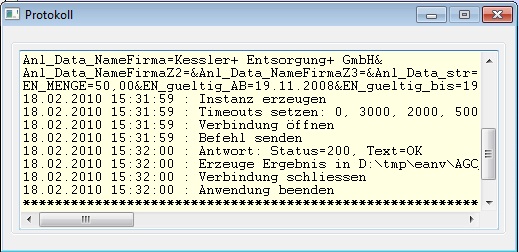
Im Protokoll werden die Übertragungsschritte festgehalten. Hiermit erhält man eine Kontrolle bei Unstimmigkeiten.
Das Ergebnis der Übertragung wird im Register Info/DFÜ in den Modulen Begleitpapiere und Entsorgungsnachweis angezeigt.
Dort kann ebenfalls das Protokoll eingesehen werden.
Mit diesem
Button erhalten können sie Vorgänge nach bestimmten Kriterien
in den Postversand übernehmen.
Abb. Vorgänge suchen
Der Zeitraum selektiert den Zeitpunkt der Erfassung, bzw. der letzten Korrektur des Vorganges.
Während der Suche erscheint die Anzeige der selektierten- und gefundenen Vorgänge.
Abb. Vorgänge prüfen
Nach Beendigung des Suchlaufs erfolgt eine Meldung über die Anzahl der gefundenen Vorgänge.
Sie erhalten hier die Beschreibung zur Funktionalität in den Modulen Entsorgungsnachweis und Begleitpapier.
Sie können aus den Modulen die Vorgänge zum Versand vorbereiten, bzw. einlesen.
Die Toolbar enthält hierfür 2 zusätzliche Button für
![]() Export
Export
![]() Import
Import
Export
![]() Der Button ist im Modul Entsorgungsnachweise nur für den
Entsorger aktiv.
Der Button ist im Modul Entsorgungsnachweise nur für den
Entsorger aktiv.
Entsorgungsnachweise können nur vom Entsorger übertragen werden., da hier auch die
Verantwortung liegt.
Der Export ist nur im Bearbeitungsmodus "Anzeige" und wenn der Vorgang nicht zum Import
bereitsteht, möglich.
Import
Der Import ist nur möglich, wenn der Vorgang nicht für den Versand vorbereitet wurde.
In den Modulen wurden 2 Symbole hinzugefügt.
bedeutet, dass der Vorgang zum Versand/Import im Modul eANV bereitsteht.
bedeutet,
dass der Vorgang heute versendet/importiert wurde.
Register Begleitpapiere abholen
Es können auch alle Begleitpapiere für den Betrieb abgeholt werden.
Dies ist auch für einen Zeitraum möglich.
Im Protokoll wird festgehalten, welche Scheine importiert und gespeichert wurden.
Begleitpapiere, die nach dem letzten Import noch nicht bearbeitet wurden werden überschrieben.
Nicht vorhandene Begleitpapiere werden angelegt.
Vorhandenen Begleitpapiere werden als gesperrt markiert und neu angelegt.
Dadurch wird vermieden, das Daten ungewollt überschrieben werden.
Die importierten Daten erhalten den Status "Import eANV".
Dieser Filter ist im Modul Begleitpapiere neu hinzugekommen und erleichtert die
Bearbeitung der neuen Scheine.
Ist das Begleitpapier schon vorhanden, so erfolgen folgende Aktionen:
Status "Import eANV" -- Der vorhandene Schein wird gelöscht und der Neue eingefügt.
Status <> "Import eANV" und Status < "Freigabe ReWe" -- Der vorhandene Schein wird als gesperrt markiert und der Neue eingefügt.
Status >= "Freigabe ReWe" -- Der Schein wird nicht importiert.
Abb. Register Begleitpapiere abholen
Im Modul Konfiguration werden die Einstellungen für die elektronische Nachweisverordnung
eingestellt.
Einzutragen sind:
Verzeichnis für Export-Dateien (Bitte auf ausreichende Berechtigung (schreiben , löschen) prüfen)
Verzeichnis für Import-Dateien (Bitte auf ausreichende Berechtigung (schreiben , löschen) prüfen)
Url https://www.ebegleitschein-portal.de/post-eanvagc-2010/
*Kennziffer
*Benutzter
*Passwort
* werden bei der Anmeldung am eBegleitschein-System festgelegt
Abb. Register eANv (Konfiguration)
Funktionen im Modul Entsorgungsnachweis und Funktionen im Modul Begleitpapier
Die Funktionen sind in beiden Modulen identisch.
![]() Daten senden. Hiermit werden die
Daten erneut an die ZKS gesendet. Dies
ist nur notwendig, wenn im Begleitpapier oder entsorgungsnachweis
Daten senden. Hiermit werden die
Daten erneut an die ZKS gesendet. Dies
ist nur notwendig, wenn im Begleitpapier oder entsorgungsnachweis
Änderungen stattgefunden haben und Sie die Daten bei der ZKS aktualisieren möchten.
(z.B. Nachträgliche Eingabe der Menge)
![]() Im
Entsorgungsnachweis können nach Eingabe der Nachweisnummer die Daten abgerufen
werden.
Im
Entsorgungsnachweis können nach Eingabe der Nachweisnummer die Daten abgerufen
werden.
![]() Export Ist im
Entsorgungsnachweis nur für den Entsorger im Anzeigemodus aktiv.
Export Ist im
Entsorgungsnachweis nur für den Entsorger im Anzeigemodus aktiv.
![]() Import Ist aktiv, wenn Daten
gesammelt importiert wurden und noch nicht eingelesen wurden.
Import Ist aktiv, wenn Daten
gesammelt importiert wurden und noch nicht eingelesen wurden.
![]() Signatur Ist für Erzeuger, Bevollmächtigtem und
Entsorger aktiv.
Signatur Ist für Erzeuger, Bevollmächtigtem und
Entsorger aktiv.
![]() Die
Signatur erfolgt über eine Browser-Funktion. Diese wird automatisch aus dem
Programm
Die
Signatur erfolgt über eine Browser-Funktion. Diese wird automatisch aus dem
Programm
ausgelöst. Ein Kartenlesegerät sowie eine Signaturkarte muss vorhanden sein.
Hierbei bin ich gerne behilflich.
Ein Begleitpapier kann zusätzlich storniert werden.
Somit können nicht benötigte oder fehlerhafte Scheine deaktiviert werden.
![]()
Der Button für Storno ist nur aktiv, wenn die Begleitpapiernummer 14 Zeichen enthält.
Aufforderung zur Signatur an den Erzeuger
Ist beim Erzeuger eine e-Mail- Adresse hinterlegt, so wird
über dem Erzeuger das eMail-Symbol aktiv
![]() .
.
Sie können im Modul Textbaustein eine Mail-Vorlage erstellen.
Mit einem Mausklick auf das Mailsymbol wird das Mailprogramm aufgerufen. Eine Vorlage wird in die Zwischenablage kopiert und kann
in die Mail eingefügt werden..
Die Begleitpapiernummer wird automatisch eingefügt.
Abb. Begleitpapiere Register BS7US
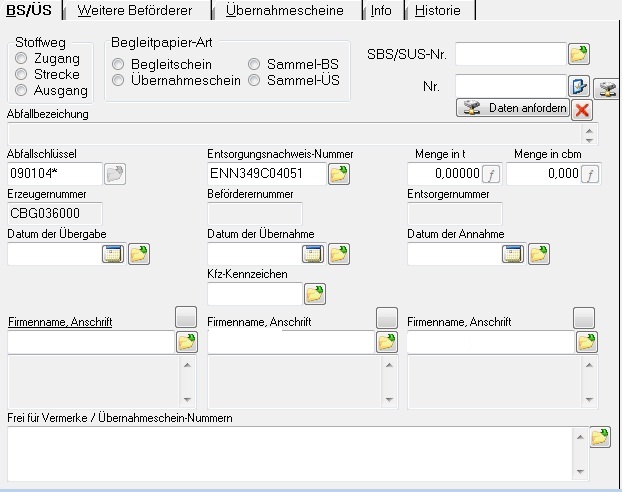
Beschreibung eMail zur Signaturaufforderung
1. Vorlage erstellen
Im Modul Textbaustein Text anlegen
Abb. Modul Textbaustein
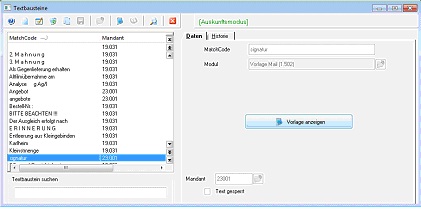
Mit dem Platzhalter "{BP_NR} wird der Bereich für das automatische Einfügen der Begleitpapiernummer festgelegt.
Abb. Text erstlellen im Modul Textbaustein
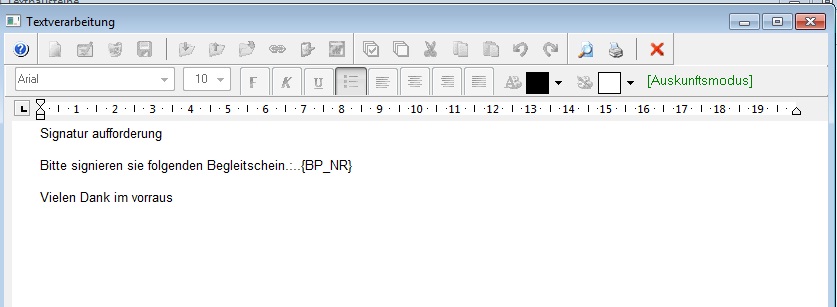
Mit dem Mausklick auf das Mail-Symbol wird Ihr Mail-Programm (Verfassen) aufgerufen.
Die hinterlegt Mailanschrift wird eingefügt.
Mit der rechten Maustaste wird das Kontextmenü in Windows aufgerufen.
Abb. Thunderbird Mail erstellen - Kontextmenü
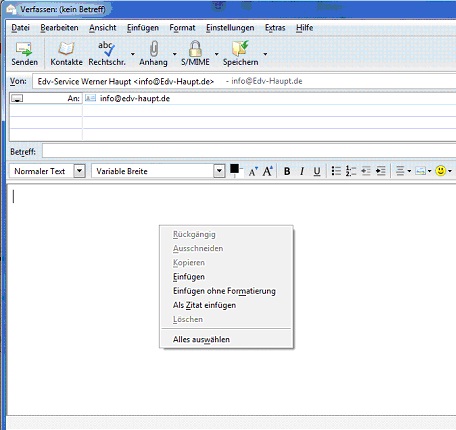
Mit der Option "Einfügen", fügen Sie den erstellten Textbaustein ein
Abb. Thunderbird Mail erstellen
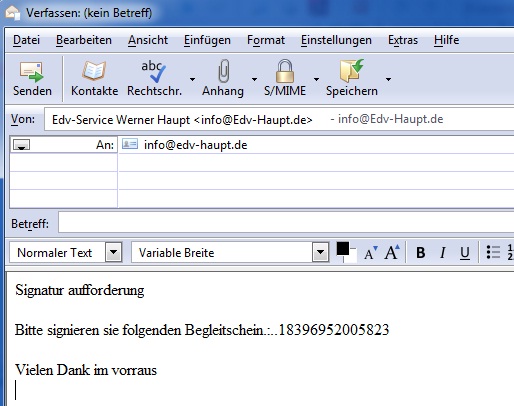
Alle Aktionen werden im Register Info/DFÜ gespeichert (siehe Abb. DFÜ)
Abb. Entsorgungsnachweis DEN1
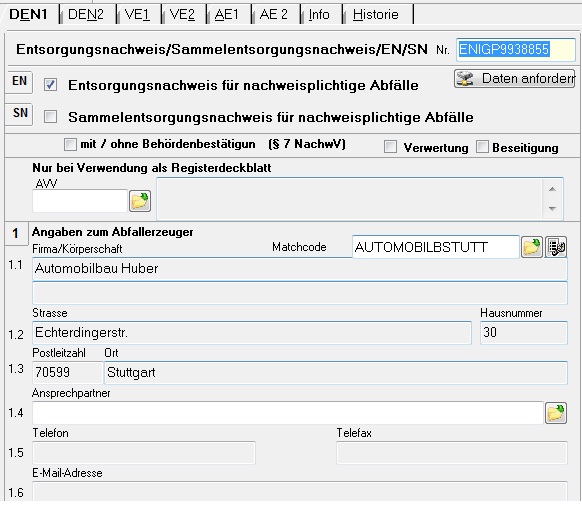
Abb. Begleitpapier DFÜ
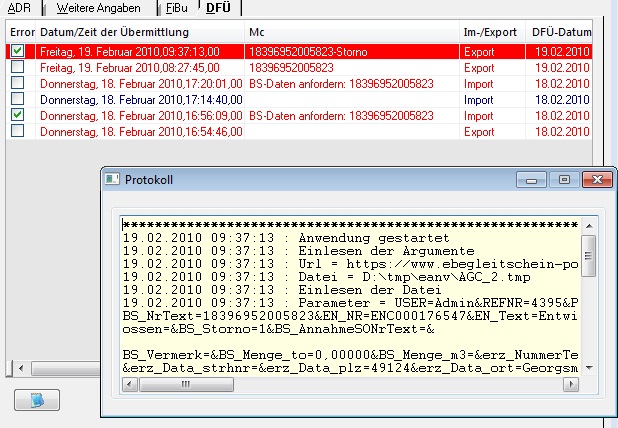
![]() Wird ein Datensatz mit der Maus angeklickt, wird dieser Button aktiv. Hiermit
kann das Übertragungsprotokoll
Wird ein Datensatz mit der Maus angeklickt, wird dieser Button aktiv. Hiermit
kann das Übertragungsprotokoll
(wie im Bild ) angezeigt werden.
eANV mit DB-System
Die Teilnahme am elektronischen Nachweisverfahren (eANV) erfogt in folgenden Schritten.
Erste Schritte
1. Anmeldung am eBegleitschein -System (Erfolgt in der Regel durch mich)
(URL: www.ebegleitschein-portal.de/ebgs2010/sicherheit/anmelden.asp)
2. Auftragsbestätigung unterschreiben und an 4Waste faxen.
3. Signaturkarte/n bestellen
(URL: https://oa.signtrust.de/signtrust/order.nav)
4. Anmeldeinformationen für die Schnittstelle in DB-System / Konfiguration hinterlegen
Abb. Modul Konfiguration - Register eANV
Damit sind die Voraussetzungen geschaffen und die ersten Daten können übertragen werden.
Ein Datenaustausch ist erst möglich, wenn die Registrierung bei der ZKS bestätigt wurde.
Übertragung der gültigen Entsorgungsnachweise
Damit Begleitscheine übertragen werden können, müssen die Entsorgungsnachweise bei der ZKS vorliegen.
Diese können bequem aus DB-System übertragen werden.
Bitte beachten Sie : Entsorgungsnachweise dürfen nur vom im Nachweis eingetragenen Entsorger übertragen werden
Dies wird in DB-System berücksichtigt..
Starten sie das Modul Entsorgungsnachweise.
Prüfen Sie die gültigen Nachweise auf Vollständigkeit und versenden Diese.
Der Versand kann einzeln oder als Stapel erfolgen.
Versand einzeln
Button
![]() Klicken
Klicken
Meldung erfolgt:
Abb. Meldung 220001
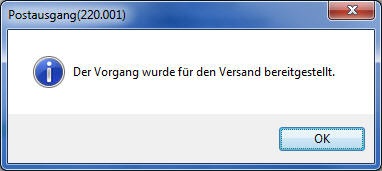
Meldung bestätigen.
Im Nachweis erscheint neben dem Bearbeitungs-Modus das Symbol
Dies ist ein Hinweis, dass sich der Vorgang im Posausgang befindet.
Wenn Sie auf das Symbol klicken, wird der Nachweis sofort übertragen.
Eine entsprechende Meldung erfolgt.
Das Symbol ändert sich in
Dies bedeutet, dass der Vorgang heute versendet wurde.
Versand als Stapel
Button
![]() Klicken
Klicken
Meldung erfolgt:
Abb. Meldung 220001
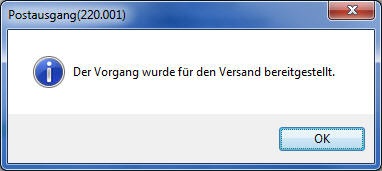
Meldung bestätigen.
Im Nachweis erscheint neben dem Bearbeitungs-Modus das Symbol
Dies ist ein Hinweis, dass sich der Vorgang im Posausgang befindet.
Sie können so weitere Nachweise bearbeiten und in den Postversand ablegen.
Anschließend starten Sie in DB-System /Infosystem/eANV das Modul eANV.
Abb. Menü eANV
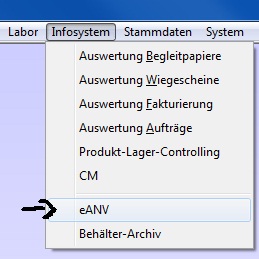
Sie erhalten sogleich die Übersicht der zum Versand anstehenden Nachweise.
Abb. Modul eANV
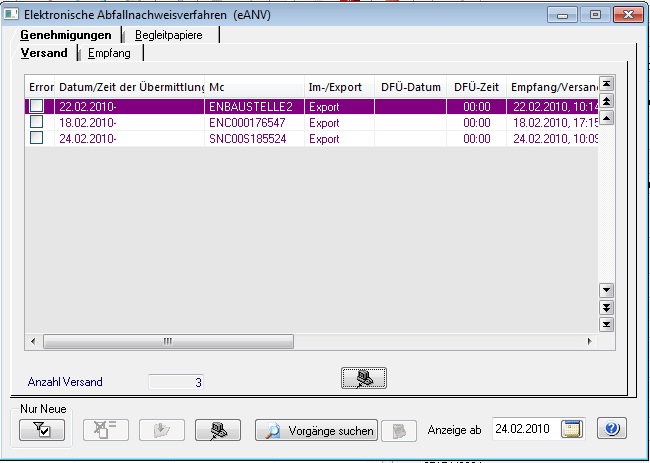
Mit dem Button
werden die Nachweise übertragen. Die Liste ist anschließend leer.
Damit sind die Voraussetzungen für die Übertragung von Begleitscheinen gegeben.
Erstellung von Begleitscheinen
Bei der Erstellung der Begleitscheine ändert sich folgende Dinge:.
1. Die Begleitscheinnummer wird nun von der ZKS vergeben und ist 14stellig
Die Nummer auf eventuell noch vorhandenen Begleitpapierformularen ist nicht mehr gültig.
2. Ab der Teilnahme am eANV können Begleitpapiere auf Blanko-Papier ausgedruckt werden. Die 6 Durchschläge werden nun
nicht mehr benötigt, da alle Beteiligten ihre Informationen selbst abrufen können.
(Den Ausdruck auf Blanko-Papier stellen Sie in Der Konfiguration, Register Abfallrecht/Begleitpapiere/Einstellungen ein)
3. Der Entsorger muss den Begleitschein signieren.
Sofern Sie noch alte Formulare haben, können Sie diese auch weiter benutzten.
(Haben Sie Formulare mit Nummern, bedenken Sie, dass diese Nummer nicht mehr gilt und sie die neue Nummer notieren müssen )
Einzelentsorgung (Begleitschein)
Erstellen Sie Ihren Begleitschein wie gewohnt.
Damit die beteiligten Firmen die Daten nicht noch einmal manuell erfassen müssen, ist es sinnvoll, eine Nummer anzufordern
und damit den Begleitschein für die Partner bereitzustellen.
Nach der Erfassung drücken sie auf den Button
![]() . Damit
erhalten sie die Begleitscheinnummer.
. Damit
erhalten sie die Begleitscheinnummer.
Mit der Begleitscheinnummer kann der Vorgang von allen Beteiligten angefordert werden. Sie brauchen ihn nicht selber zu erfassen.
Der Beförderer nimmt den Begleitschein mit.
In der Entsorgungsanlage wird die Menge und evt. weiter Daten erfasst. Die Daten werden dort dann von der Entsorgungsanlage
an die ZKS weitergeleitet.
Nach der Entsorgung kann der Begleitschein in DB-System aufgerufen werden. Mit dem Button Daten anfordern kann der Begleitschein
abgerufen und aktualisiert werden.
Soll der Begleitschein in der Entsorgungsanlage erstellt werden, so legen sie einen neuen Begleitschein an, tragen die mitgeteilte
Nummer ein und erhalten dann die Daten.
Sammlung (Sammelbegleitschein)
Erstellen Sie Ihre/n Begleitschein/e wie gewohnt.
Als Sammler werden meist Blanko-Begleitschein ausgestellt.
Die erstellten Sammelbegleitscheine werden ohne die Daten zu versenden gespeichert und ausgedruckt.
Die verwendeten Begleitscheine werden nach der Sammlung in DB-System korrigiert und erhalten mit
dem Button
![]() die
Begleitscheinnummer. Diese wird in den zugehörigen Übernahmescheinen
die
Begleitscheinnummer. Diese wird in den zugehörigen Übernahmescheinen
eintragen.
----
Wenn eine Signatur abgegeben werden soll, so muss der Vorgang vorher übertragen werden.
Zur Signatur ist die Begleitpapiernummer notzwendig.
Werden Begleitpapiere vorab übertragen und es stellt sich nachher heraus, dass sie nicht gebrauch werden,
dann gibt es hier 2 Möglichkeiten:
1. Sie ändern die Daten im Begleitpapier ab und senden ihn
erneut. Dadurch behalten Sie die Nummer.
![]()
2. Sie stornieren das Begleitpapier.![]()